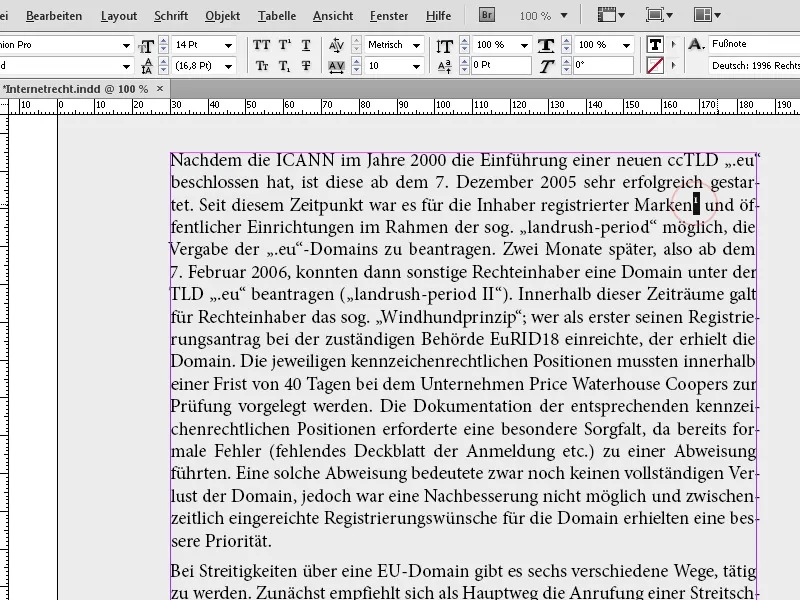Dipnotlar, ek bilgileri veya kaynak referanslarını açık ve anlaşılır bir şekilde sunmak için bilimsel çalışmalar, kitaplar ve raporlarda vazgeçilmez bir unsurdur. Adobe InDesign, dipnotları otomatik olarak oluşturmanıza, numaralandırmanıza ve yönetmenize olanak tanıyan güçlü araçlar sunar. Bu kılavuzda, düzeninizde dipnotları nasıl ekleyip, biçimlendireceğiniz ve ayarlayacağınız adım adım açıklıyorum, böylece profesyonel ve okunabilir belgeler oluşturabilirsiniz. Haydi başlayalım ve InDesign'deki dipnot fonksiyonunun avantajlarını keşfedelim!
Dipnotlar, metin akışına kolayca eklenir. Sadece dipnotun atanmasını istediğiniz kelimeyi işaretleyin veya imleci ardına yerleştirin, Yazı menüsüne tıklayın veya sağ tıklayarak İçerik Menüsü'nü açın ve Dipnot ekleyi seçin.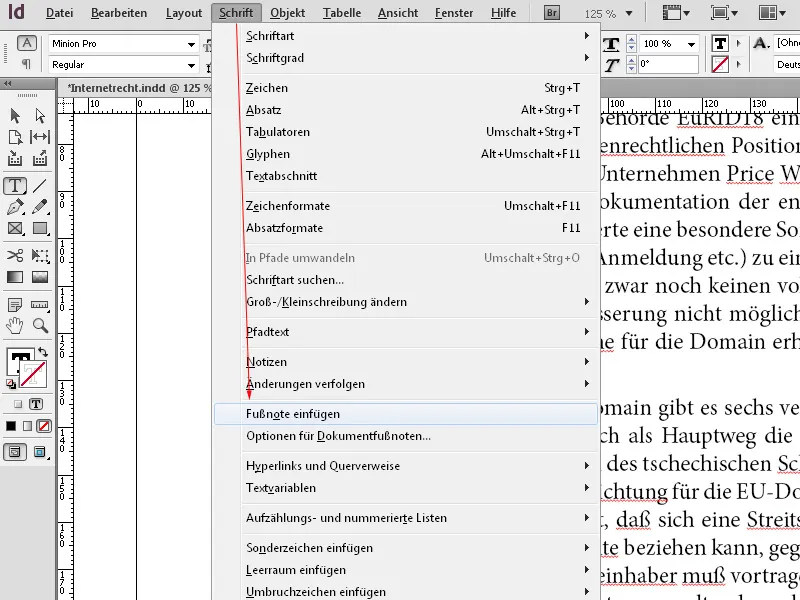
İnDesign ardından dipnotu kelimenin arkasına yerleştirir, mevcut sayfanın alt kısmında boşluk oluşturur ve bu boşluğu diğer metinden kısa bir ayraç çizgisi ile ayırır. Dipnot metni hemen girilebilir veya panodan yapıştırılabilir.
Gerekli olan alan sürekli olarak genişletilir ve itilen metin bir sonraki sayfaya aktarılır. Dipnot metninin genişliği, dipnot referans işaretini içeren sütunun genişliğine dayanır. Dipnotlar bir Metin Çerçevesi içindeki sütunlar arasında uzanamaz.
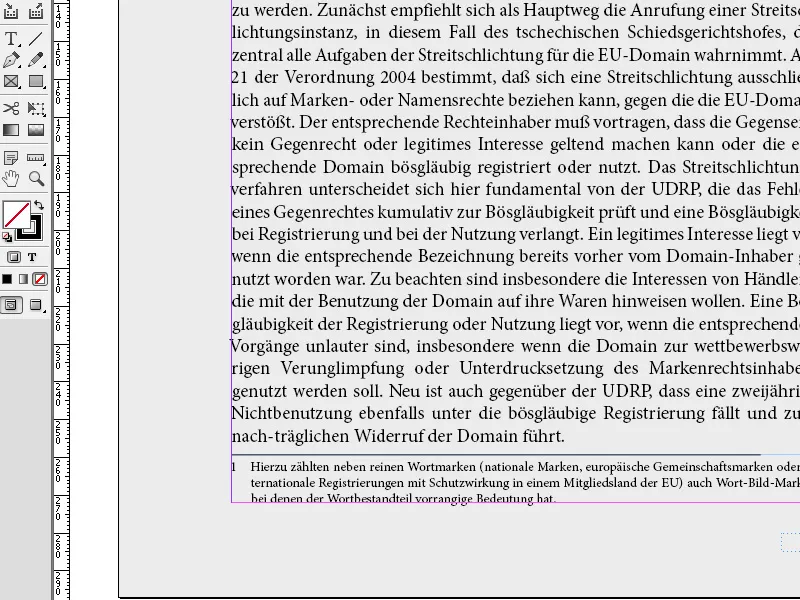
Dipnot alanı, dipnot başvurusu satırına ulaşılana kadar sürekli olarak genişletilir. Bu noktada dipnot bölünür ve mümkünse bir sonraki Metin Çerçevesi veya bağlı çerçevede devam eder. Dipnot bölünemezse ve dipnot metni dipnot alanı için çok uzunsa, dipnot başvuru satırı bir sonraki sütuna kaydırılır veya taşma metni simgeleri görüntülenir. Bu durumda çerçeve boyutunu veya metin biçimlendirmesini değiştirmeniz önerilir.
Bir dipnot içindeyseniz, Yazı>Dipnot Başvurusuna Git ile metin girişine geri dönebilirsiniz.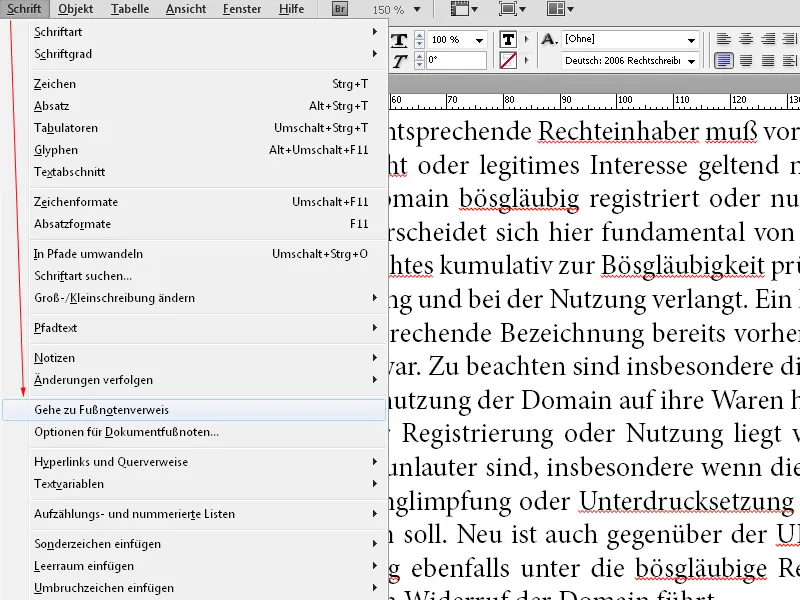
Yazı menüsü aracılığıyla dipnot seçeneklerini ihtiyaçlarınıza göre özelleştirebilirsiniz. İlk olarak, Numaralandırmayı Arapça veya Roma rakamları veya harflerle gösterebilirsiniz.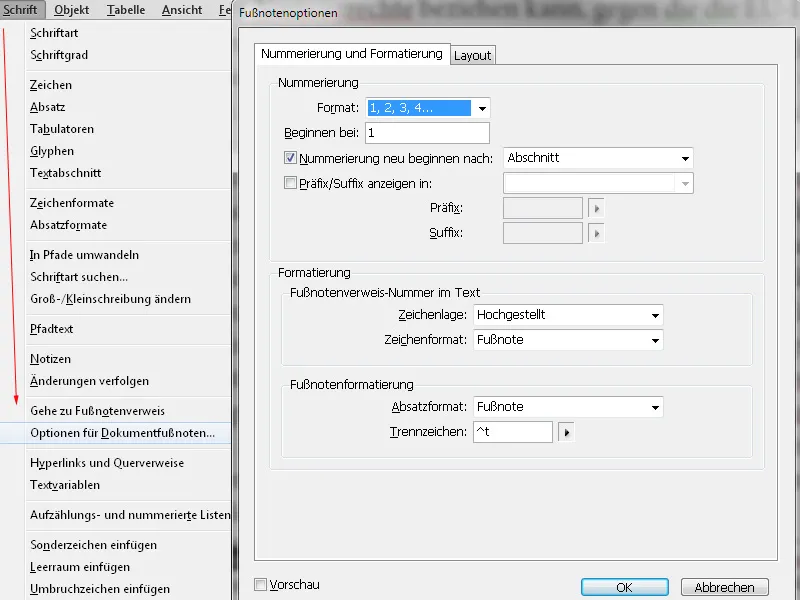
Ayrıca, numaralandırmanın hangi rakamla başlayacağını ve her sayfada mı yoksa baskıda mı veya bölüme özel olarak yeniden başlanıp başlanmayacağını belirleyebilirsiniz. Bölüm ayarı, bir sonraki öncekisiyle bağlı olmayan Metin Çerçevesi'ni yeni bir bölüm olarak kabul eder ve numaralandırmayı yeniden başlatır. Bu özellik özellikle farklı bölümleri olan kitaplarda yararlıdır ve yönlendirmeyi kolaylaştırır.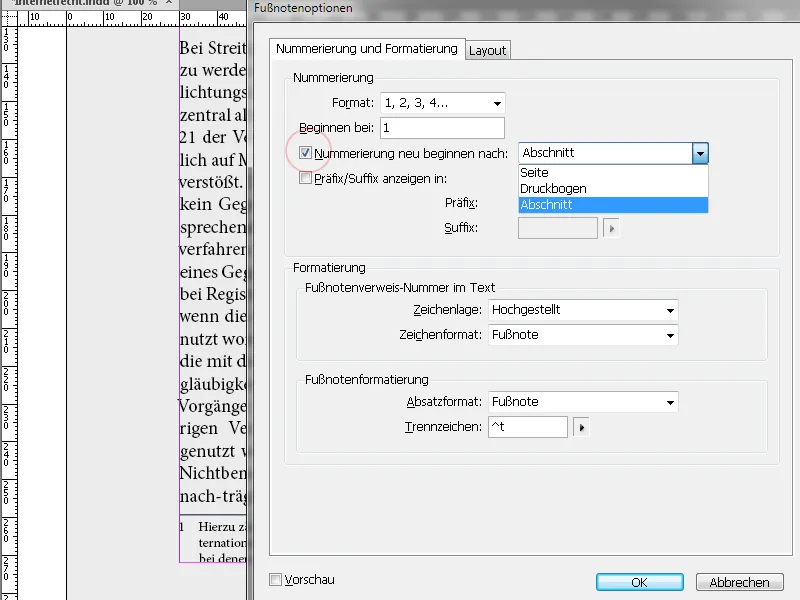
Dipnot metni için tutarlı bir biçim belirlemek için, tüm detayları merkezi olarak kontrol edebileceğiniz kendi bir paragraf biçimi oluşturmanız en iyisidir. Dipnot biçimlendirme alanındaki açılır menüden Paragraf Biçimi öğesini seçerseniz ve gerekli tüm ayarları yapabilirsiniz.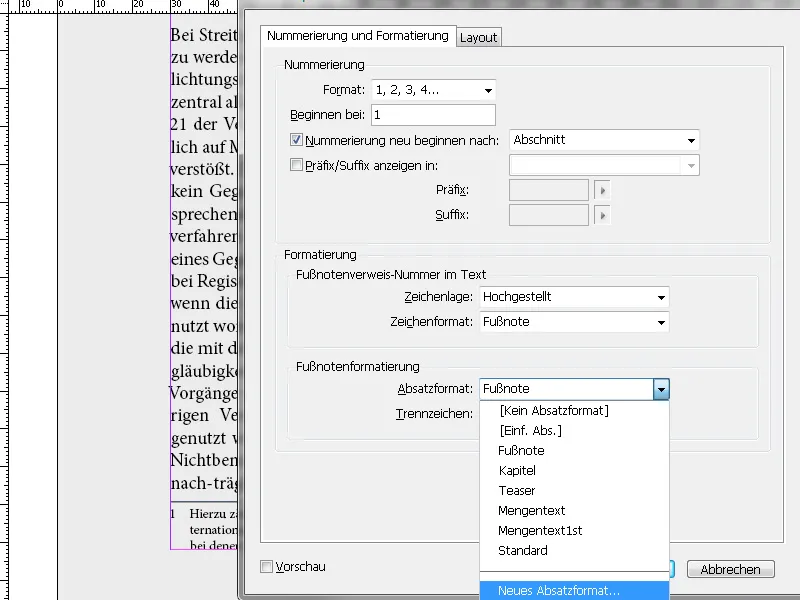
Orada bir Tablo ile dipnot uygulanamaz. Bir dipnotu silmek için metindeki dipnotu kaldırmanız yeterlidir; ilgili dipnot metni otomatik olarak kaybolacaktır.